JurnalExcel.com akan melanjutkan pembahasan tentang Fungsi Dasar dalam Excel. Rumus Excel yang akan kita bahas kali ini adalah CEILING dan secara umum rumus ini akan terkait dengan pembulatan angka.
Dalam Microsoft Excel Rumus CEILING ini ada pada kategori atau kelompok Fungsi Matematika
Ada beberapa pembahasan dalam artikel ini yaitu fungsi, syntax, argumen serta contoh dari rumus CEILING.
Rumus CEILING Dalam Microsoft Excel
Untuk pembahasan yang pertama mari kita lihat apa fungsi dari rumus CEILING pada Microsoft Excel.
Dalam Excel rumus CEILING ini fungsinya adalah untuk pembulatan angka keatas pada kelipatan terdekat menjauh dari angka awalnya.
Jadi, dasar pembulatan angka dengan menggunakan rumus CEILING dalam Excel ini bukan angka 5 seperti pada Matematika.
Selanjutnya jika membahas tentang pembulatan angka secara khusus yang mirip dengan CEILING dalam Excel ada rumus ROUNDUP.
Pada Microsoft Excel rumus ROUNDUP juga akan membulatkan angka hanya keatas saja sama seperti rumus CEILING.
Baca Juga : Rumus ROUNDUP – Pembulatan Angka Keatas Berdasarkan Jumlah Digit Dalam Excel
Hanya saja memang pada rumus ROUNDUP pembulatan angka ini akan didasarkan pada jumlah digitnya bukan kelipatan seperti pada rumus CEILING.
Jika sudah memahami tentang fungsi rumus CEILING dalam Excel sekarang mari kita bahas syntax serta argumen dari rumus ini.
Adapun syntax serta argumen dari rumus CEILING adalah sebagai berikut :
=CEILING(number; significance)
- number : angka atau alamat Cell yang berisi angka dan akan dibulatkan
- significance : kelipatan angka untuk pembulatan
Untuk pengisian argumen significance ini harus diisi dengan angka diatas 0 ( nol ) jika diisi dengan angka diatas 0 ( nol ) maka rumus CEILING akan menampilkan hasil berupa pesan kesalahan atau error #NUM!.
Selanjutnya mari kita bahas contoh penggunaan dari rumus CEILING dalam Microsoft Excel.
Silahkan perhatikan gambar berikut ini :
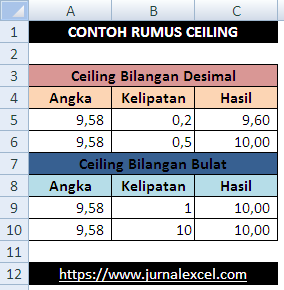
Pada contoh rumus CEILING diatas sudah kita bagi menjadi dua bagian yaitu pembulatan dengan angka desimal serta pembulatan dengan angka bilangan bulat.
1. Rumus CEILING Dengan Pembulatan Angka Desimal
Untuk pembahasan yang pertama kita akan menggunakan angka kelipatan desimal pada rumus CEILING.
Adapun pada contoh diatas Cell C5 rumus CEILING untuk pembulatan angkanya adalah sebagai berikut :
=CEILING(A5;0,2)
Rumus pertama diatas akan membulatkan angka 9,58 dengan kelipatan 0,2 dan hasil pembulatannya adalah 9,60
Lalu angka 9,60 tersebut didapatkan darimana ?
Seperti yang disebutkan diatas bahwa rumus CEILING akan membulatkan angka dengan kelipatan 0,2.
Maka urutan kelipatan dari angka 0,2 adalah 0.2, 0.4, 0.6 … 9.0, 9.20, 9.40, 9.60, 9.80 dan seterusnya.
Dari urutan kelipatan angka 0,2 diatas maka bilangan yang paling terdekat dari angka 9,58 adalah angka 9,60.
Untuk contoh pembulatan angka yang kedua yaitu 9,60 dengan kelipatan 0,5 hasilnya adalah 10,00 dan untuk urutan pembulatannya silahkan coba diurutakan sesuai dengan kelipatan angka 0,5 tersebut.
2. Rumus CEILING Dengan Pembulatan Angka Bilangan Bulat
Selanjutnya untuk contoh yang kedua mari kita gunakan kelipatan angka bilangan bulat untuk rumus CEILING.
Untuk contoh yang pertama pada gambar diatas Cell C9 rumus yang digunakan adalah sebagai berikut :
=CEILING(A9;1)
Rumus tersebut akan membulatkan angka 9,58 dengan menggunakan pembulatan angka 1 dan hasilnya adalah 10.
Angka 10 tersebut didapatkan dari kelipatan angka 1 dimana urutan dari kelipatan angka 1 tersebut adalah 1, 2, 3, 4, 5, 6, 7, 8, 9, 10, 11, 12 dan seterusnya.
Dari kelipatan angka 1 tersebut terlihat bahwa angka 9,58 yang palign terdekatnya adalah 10.
Baca Juga : Cara Pembulatan Angka Dalam Microsoft Excel
Selanjutnya contoh yang kedua kita akan membulatkan angka 9,58 tetapi kelipatan yang digunakan adalah 10.
Hasil dari contoh rumus CEILING yang kedua ini adalah 10 angka 10 tersebut merupakan bilangan terdekat dari kelipatan angka 10.
Silahkan pahami penjelasan diatas bahwa pembulatan angka akan didasarkan pada kelipatan angka significance bukan dari kelipatan angka yang akan dibulatkan tersebut.
Itulah pembahasan kita kali ini tentang rumus CEILING Excel dan semoga artikel ini bermanfaat untuk semua pembaca.